摘要:cinema 4d一些学习心得体会,包括普通金属材质/金属烤漆材质/磨砂金属材质/拉丝金属材质/电镀金属材质常用的一些调配方法。

普通金属材质(效果如图上方)
方法
1 建立一个简单场景,就是一个方盒子,里面放几个物体,加个天空有个hdr的贴图
灯光用的是传统的三点照明,一个主光两个辅助光,光对材质的影响是很大的。
2 在材质材质编辑器菜单中,选择文件/shader/金属/调整颜色/赋予三个物体/最后效果呈现。
金属烤漆材质(效果如图上方)
主要由反射参数决定最终状态,第一幅反射低,第二幅反射中等,第三幅反射高。
可以用于汽车或者其它烤漆类物体。
反射低
1跟调整普通材质调出方法相同。不同的只是调整漫射,高光2,3的颜色调整为黑色或者接近黑色,打开反射。
2调整反射,不是绝对,可以反复调试,参考值强度(6~10之间都可),边缘强度(60%~70%)
衰减(70%~75%)
反射中
其它类似修改参数强度(15~20之间都可),边缘强度(60%~70%)衰减(70%~75%)
反射高
其它类似修改参数强度(35~40之间都可),边缘强度(70%~80%)衰减(70%~75%)
模糊(10~20)采样(8~10)
磨砂金属材质
方法1:可以在凹凸通道中加入燥波做凹凸贴图(渲染时最好设置提升抗锯齿水平)
方法2:也可以在反射通道中修改模糊数值
反射低中高材质都适用,模糊(80~90)采样(8~10)
拉丝金属材质
调出金属材质,在漫反射选个中性灰,在高光123,分别给予从亮到暗的的参数,最按也就是高光3参考在60%~70%之间,重点选各向异性材质,在投射里有很多的方式,有平面,包裹等等不同的形状适合不同的类型,缩放长度夸大,参考直在500~600,勾选高光3效果更突出。如果想更突出这类效果可以,在环境中加个hdr的贴图。投射方式要改为自动平面或者自动图案。
方法1:可以利用各向异性(一般在发光通道中设置:发光通道——效果——各向异性)
方法2:常用的方法是在颜色或漫射通道中添加燥波,内部修改为丝状的燥波。然后在纹理模式下更改纹理投射方式、且使其适配模型。如果渲染发现仍然为点状而非丝状,则需要进入纹理的燥波界面改变燥波空间映射(如图)。如果想要凹凸效果,可以将燥波拖入凹凸(拖入法线通道也有其它效果)。
电镀属材质
比较重要的是要在天空中设置一张hdr而且是颜色暗一些的为主,直接影响最终的效果。
1 材质编辑器中双击鼠标调出默认材质,进行调整,在颜色通道加载一个各向异性的纹理。
2 反射通道加载菲涅尔,把黑色部分调成亮灰。
3 环境通道加载过滤器加载来调整电镀的反差,可以自己反复的调整
4 调整高光,金属。
5 加天空的hdr选用暗色。
6 在天空和材质通道里的环境/过滤器里反复比较调整。
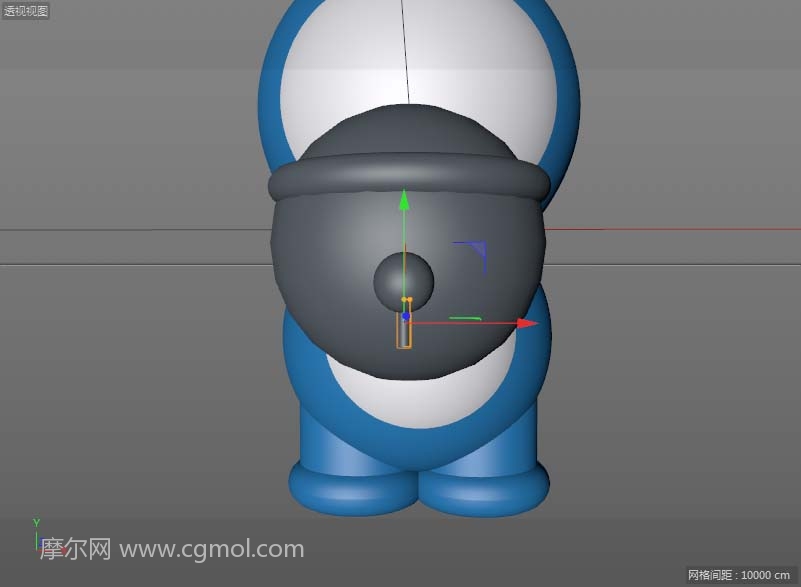 C4D怎么制作哆啦A梦,蓝胖子模型的图文教程(二)
C4D怎么制作哆啦A梦,蓝胖子模型的图文教程(二)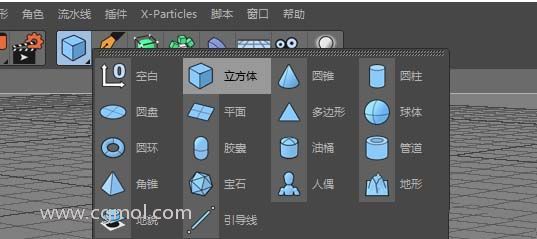 C4D如何制作一个屋顶,穹顶的方法步骤
C4D如何制作一个屋顶,穹顶的方法步骤 C4D入门到精通中文教程01
C4D入门到精通中文教程01 C4D什么是颜色通道
C4D什么是颜色通道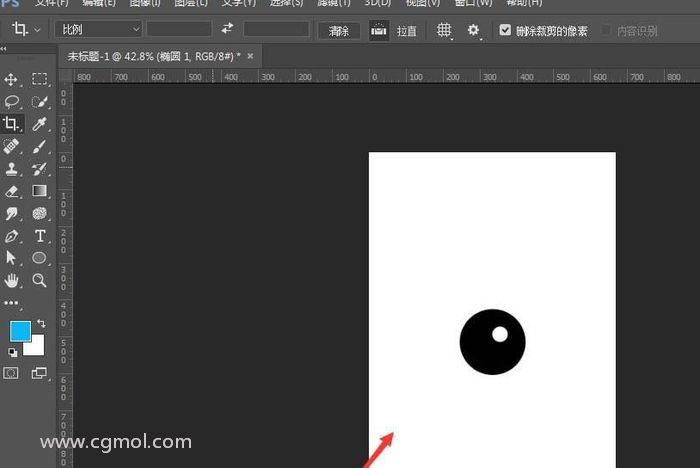 C4D如何制作卡通鸡蛋的眼珠眼睛
C4D如何制作卡通鸡蛋的眼珠眼睛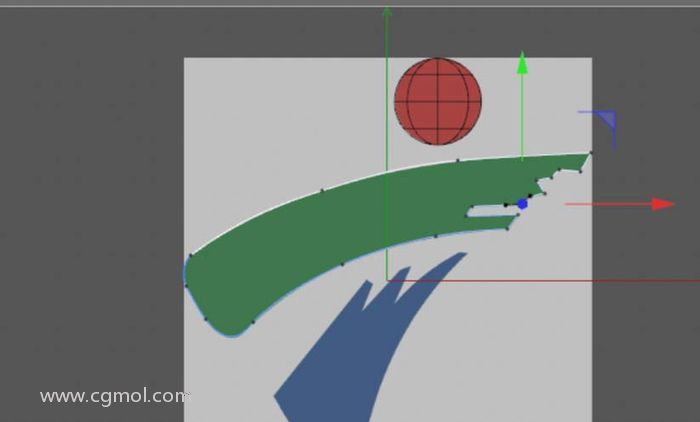 C4D制作特色LOGO的操作方法
C4D制作特色LOGO的操作方法